۷ ترفند کاربردی برای استفاده حداکثری از گلکسی زد فولد 7
گلکسی زد فولد 7 فقط یک گوشی تاشو نیست؛ اگر این ۷ قابلیت مخفی و حرفهای را بلد باشید، دستگاهتان را به یک ابزار فوقپیشرفته تبدیل میکنید!
تبلیغات
سری گلکسی زد فولد، جزو دستگاههای محبوب سامسونگ به شمار میروند که احتمالا میلیونها کاربر در سراسر جهان از آنها برای کاربریهای مختلف استفاده میکنند. گلکسی زد فولد 7، جدیدترین مدل این سری که به تازگی عرضه شده، حالا بالاترین بهرهوری و کارایی را ارائه میدهد.
البته از لحاظ سیستم نرمافزاری، مدل گوشی زد فولد ۷ و زد فولد 6 تا حدی شبیه هم هستند، اما اگر قبلا گلکسی زد فولد 6 داشتهاید، احتمالا با ارتقا به گلکسی زد فولد 7 شگفتزده خواهید شد.
در مورد بهرهمندی حداکثری از گوشیهای سری گلکسی زد فولد، نکات و ترفندهایی وجود دارند که اگر میخواهید مانند یک حرفهای از گوشی خود استفاده کنید، در ادامه تنظیمات و ویژگیهای مختلفی که باید با آنها آشنا شوید را بررسی کردهایم.
تنظیم تسکبار برای دستیابی به بهترین حالت
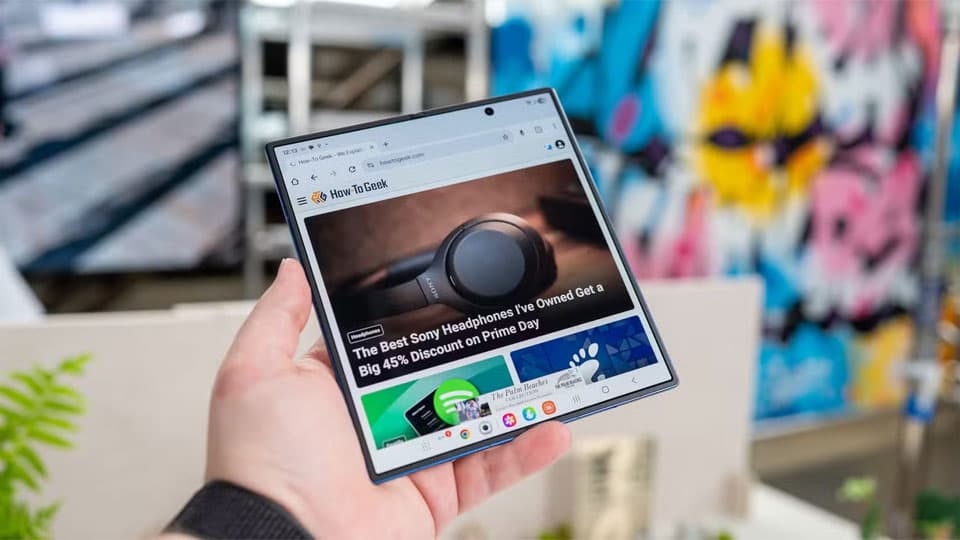
به عنوان یک کاربر جدید گلکسی زد فولد، هیچ چیز به اندازه وجود یک تسکبار تمام عیار در صفحهنمایش داخلی نشان نمیدهد که از نوع متفاوتی از گوشیهای هوشمند استفاده میکنید. در واقع باید بدانید دستگاهی که در دست دارید، یک کامپیوتر جیبی کاملا توانمند است.
تسکبار گوشیهای گلکسی زد فولد از همان ابتدا شبیه طرحبندی ویندوز بوده است؛ با یک لانچر برنامه در پایین سمت چپ در کنار ردیفی از آیکونهای مورد علاقه و برنامههای اخیرا باز شده.
همچنین میتوانید با باز کردن برنامه تنظیمات و تایپ کردن «نوار وظیفه» یا "Taskar" در کادر جستوجو، تغییراتی در آن ایجاد کنید. در این قسمت میتوانید تعداد برنامههای اخیر را تا 4 مورد افزایش دهید و تسکبار را به حالتی تغییر دهید که بیشتر شبیه داک در macOS است، زمانی که برنامهها روی پنهان شدن خودکار تنظیم شده باشد.
میرور کردن صفحه داخلی و نمایشگر خارجی
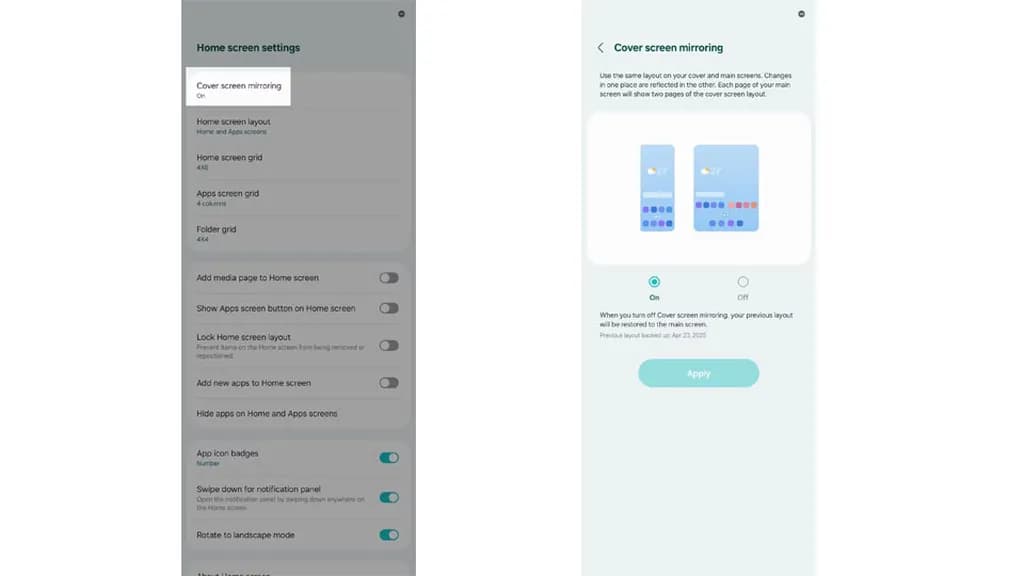
در گوشیهای گلکسی زد فولد، دو صفحه برای کار در اختیار دارید و این در مقایسه با استفاده از صفحه خارجی به تنهایی، سه برابر فضای کاری بیشتر ارائه میدهد. در واقع میتوانید انتخاب کنید که آیا صفحهنمایش داخلی کاملا متفاوتی داشته باشد، با برنامههای جداگانهای که در پایین پین شدهاند و طرح صفحه اصلی مخصوص به خود را دارند یا میتوانید انتخاب کنید که برنامهها و ویجتهای یکسانی در هر دو نمایشگر نمایش داده شوند.
در این مورد به خصوص، هیچ پاسخ درست یا غلطی وجود ندارد، اما بسیاری از کاربران ترجیح میدهند از نمایشگرها در حالت میرور یا آینهای استفاده کنند. برای تنظیم این مورد، در برنامه تنظیمات میتوانید با جستوجوی عبارت "cover screen mirroring" به بخش مورد نظر دسترسی داشته و گزینه آن را فعال یا غیرفعال کنید.
بهرهمندی کامل از مالتی تسکینگ اپلیکیشنها
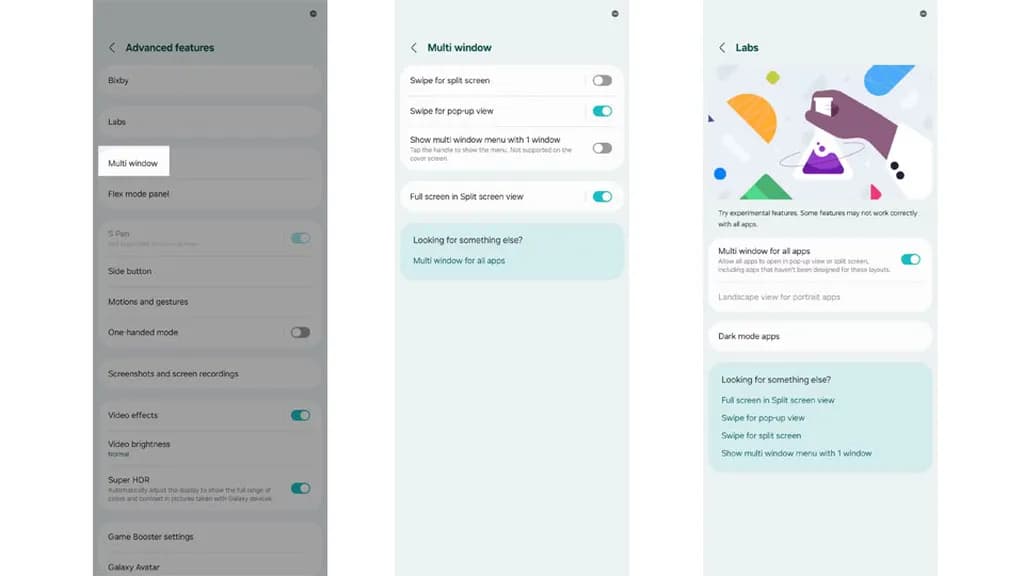
برای تسلط بر بهرهوری گلکسی زد فولد 7، باید بدانید که چگونه چندین اپلیکیشن را به طور همزمان اجرا کنید. در واقع نمایشگر بزرگتر گلکسی زد فولد 7 این امکان را فراهم کرده که بتوانید با استفاده از بهترین تجربه مالتی تسکینگ سامسونگ، چندین برنامه را به طور همزمان در دسترس داشته باشید.
بنابراین زمان آن رسیده که از عادت بازگشت به صفحه اصلی برای جابهجایی بین برنامهها فاصله گرفت؛ حتی حرکت میان برنامههای اخیر نیز میتواند باعث کاهش سرعت عملکرد شود.
برای شروع، باید به بخش تنظیمات Multi Window مراجعه کرد. در این قسمت، گزینهای برای فعالسازی نمای دو بخشی (Split Screen) از طریق کشیدن دو انگشت از لبه صفحه در دسترس قرار دارد. علاوه بر آن، قابلیت "Swipe for pop-up view" نیز قابل توجه است. این ویژگی، یک برنامه را به پنجرهای شناور با دکمههایی مشابه محیط دسکتاپ تبدیل میکند.
پس از فعالسازی، این پنجره را میتوان با کشیدن به کناره صفحه، به صورت موقت در گوشهای قرار داد تا در زمان مورد نیاز دوباره مورد استفاده قرار گیرد. این قابلیتها باعث افزایش کارایی و تسهیل در انجام مالتی تسکینگ بهصورت همزمان میشوند.
ارتقا تجربه کاربری گوشی با گود لاک
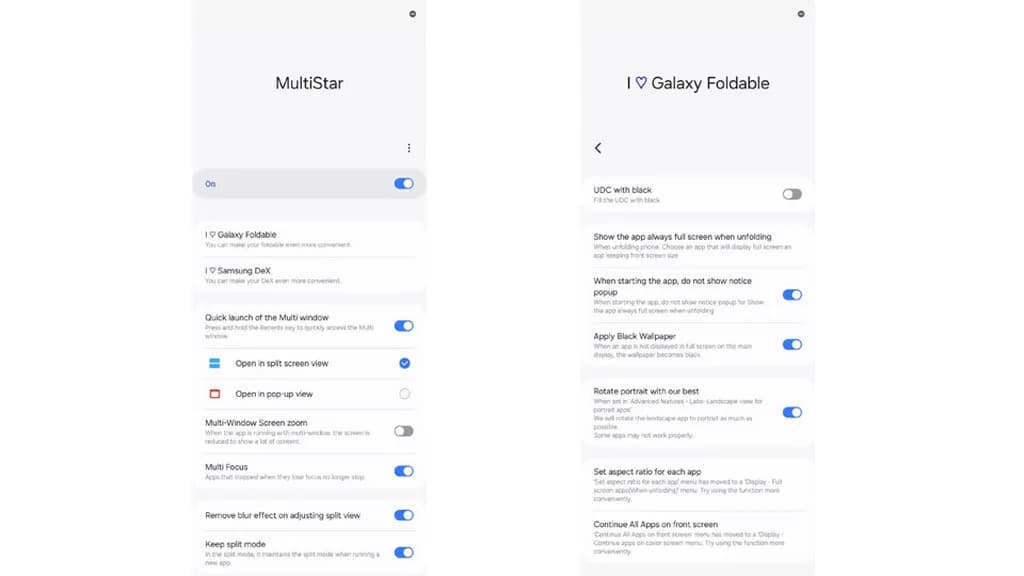
برنامه گود لاک (Good Lock) که توسط سامسونگ ساخته شده، میتوان گفت کاملترین ابزار شخصیسازی در بین برندهای تولیدکننده دستگاههای اندرویدی است که این غول تکنولوژی کرهای ارائه میدهد. با استفاده از ابزارها و منوهای متنوع این برنامه، میتوانید تجربه نرمافزاری گوشی گلکسی خود را به طور کامل تغییر داده و به شکل دلخواه طراحی کنید.
مهمترین ویژگی در مورد گود لاک این است که یک برنامه شخص ثالث نبوده و همانطور که اشاره کردیم، به طور مستقیم توسط سامسونگ توسعه یافته است. این برنامه در واقع شامل تمام تنظیمات کاربری حرفهای است که اگر در برنامه تنظیمات معمولی قرار داده میشدند، مطمئنا هیچ کس نمیتوانست حتی یک تصویر ساده برای پسزمینه صفحه خود انتخاب کند.
گود لاک شامل مجموعهای از ماژولهاست که هرکدام بر جنبهای خاص از عملکرد گوشی تمرکز دارند. در اینجا، ماژول MultiStar باید نصب و فعال شود.
در میان گزینههای موجود، فعالسازی دو قابلیت "Remove blur effect on adjusting split view" و "Multi focus" پیشنهاد میشود. این دو تنظیم باعث میشوند هنگام تغییر اندازه پنجرهها در حالت تقسیم صفحه (Split View)، تصویر برنامهها تار نشده و هیچکدام در صورت غیرفعال بودن موقت، فریز یا متوقف نشوند.
همچنین گزینهی "Prevent pop-up view minimization" نیز توصیه میشود؛ با فعال بودن این قابلیت، پنجرههای شناور حتی هنگام بازگشت به صفحه اصلی یا جابهجایی بین برنامهها باز باقی میمانند.
در ادامه، لازم است به بخش "I heart Galaxy Foldable" وارد شوید.
در این قسمت تنظیمات متعددی وجود دارد، اما یکی از مهمترین گزینهها "Rotate portrait with our best" است. بسیاری از اپلیکیشنهای اندروید بهطور پیشفرض برای حالت عمودی طراحی شدهاند، اما با فعالسازی این ویژگی، دستگاه تلاش میکند بهترین نسخه ممکن از آن اپلیکیشن را در حالت افقی نیز ارائه دهد؛ مخصوصا برای نمایش در ابعاد نسبتا کشیده نمایشگر تاشو. این قابلیت، کیفیت تجربه کاربری روانتری را در حالت افقی تضمین میکند.
استفاده از عملکرد تکدستی

در ادامه کار با ابزار Good Lock، هنوز یک ماژول کاربردی دیگر باقی مانده که نقش بسیار مهمی در بهبود تجربه کار با گوشیهای تاشو دارد؛ این ماژول One Hand" Navigation+" یا همان استفاده از حالت «تکدستی» نام دارد.
با استفاده از این قابلیت، میتوان عملکرد حرکات لمسی از لبههای صفحه را بهصورت سفارشی تعریف کرد. بهعنوان مثال، در حالت پیشفرض کشیدن انگشت از لبه صفحه باعث بازگشت به صفحه قبلی میشود، اما با استفاده از این ماژول میتوان تعریف کرد که اگر این حرکت بهصورت مورب به سمت پایین انجام شود، نمای برنامههای اخیر (Recent Apps) باز شود. این روش جابهجایی بین برنامهها میتواند حتی سریعتر از استفاده از نوار وظیفه (Taskbar) عمل کند.
همچنین، اجرای نمای تقسیم صفحه (Split View) نیز با یک حرکت طولانی از لبه صفحه قابل انجام است. این روش سادهتر از ژست دوانگشتی است که پیشتر فعال شده بود. علاوه بر این، با کشیدن مورب طولانی به سمت بالا میتوان بهطور مستقیم اسکرینشات گرفت و بلافاصله آن را با قلم S Pen مخصوص سری Fold ویرایش کرد.
اگرچه امکان استفاده از قلم بهصورت مستقیم در گلکسی زد فولد 7 فراهم نیست، اما همچنان میتوان با استفاده از لمس انگشت، ویرایشهای لازم را بر روی اسکرینشات انجام داد. این مجموعه از تنظیمات باعث افزایش سرعت، دقت و سهولت در استفاده روزمره از نمایشگر بزرگ گوشیهای تاشو میشود.
آشنایی با Samsung DeX
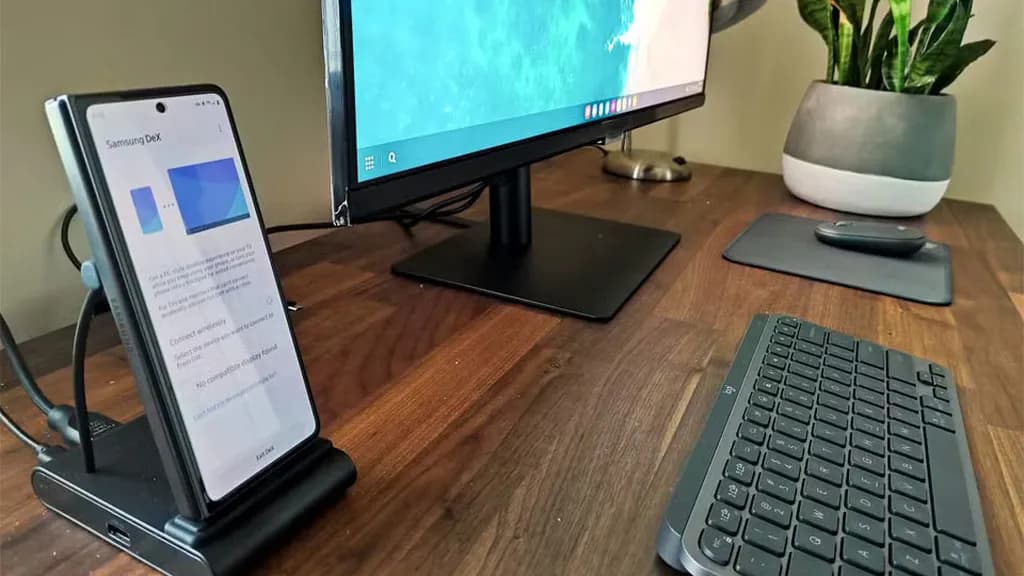
قابلیت Samsung DeX یکی از مهمترین ویژگیهای گوشیهای پرچمدار سامسونگ، بهویژه سری گلکسی زد فولد محسوب میشود که امکان استفاده از گوشی بهعنوان یک رایانه رومیزی را فراهم میسازد. این ویژگی به کاربران اجازه میدهد تا تجربهای نزدیک به لپتاپ یا دسکتاپ را مستقیما از طریق گوشی و نمایشگر بزرگتر در اختیار داشته باشند.
برای دستیابی به تجربهای شبیه لپتاپ، میتوان از یک lapdock به همراه DeX بیسیم استفاده کرد. در این حالت، کافیست از قسمت اعلانها (Quick Panel) آیکون DeX را انتخاب کرده و اتصال بیسیم را برای برقراری ارتباط انتخاب کنید.
در صورتی که نیاز به تجربه دسکتاپ دارید، میتوان گوشی را در یک داک عمودی قرار داد که به نمایشگر خارجی متصل است. در این حالت، DeX بهصورت خودکار فعال شده و محیطی مشابه سیستمعامل دسکتاپ با پنجرههای قابل تغییر، نوار وظیفه و قابلیت استفاده از ماوس و کیبورد در اختیار قرار میگیرد.
Samsung DeX میتواند برای کاربران حرفهای، دانشجویان یا حتی افرادی که به دنبال حذف لپتاپ از روند کاری خود هستند، جایگزینی تمامعیار و انعطافپذیر باشد.
ارتقاء تجربه عکاسی با گلکسی زد فولد 7

در حالیکه گوشیهای تاشو از نظر سختافزار دوربین معمولا در سطح بالاترین پرچمدارها نیستند، اما به لطف طراحی منحصربهفردشان، امکانات خلاقانهای را در اختیار کاربران قرار میدهند که تجربهای متفاوت از عکاسی با موبایل را رقم میزند.
یکی از برجستهترین ویژگیها، امکان استفاده از دوربین اصلی با کیفیت ۲۰۰ مگاپیکسلی برای ثبت سلفیها است. برای فعالسازی این قابلیت، کافیست اپلیکیشن دوربین را باز کرده و گزینه “convert screen preview” را فعال کنید. پس از آن میتوان گوشی را برگرداند و از صفحه نمایش خارجی بهعنوان منظرهیاب استفاده کرد. با لمس صفحه و باز کردن قفل، کنترل کامل دوربین به صفحهی کاور منتقل میشود.
علاوه بر این، طراحی تاشوی گوشی اجازه میدهد از خود دستگاه بهعنوان سهپایهی داخلی استفاده شود. کافیست آن را در زاویهی دلخواه نیمهتا کرده و روی سطحی قرار دهید. برای گرفتن عکس، میتوان از فرمانهای صوتی مانند “say cheese”، یا ژستهایی نظیر بالا بردن کف دست استفاده کرد. همچنین، اگر ساعت هوشمند گلکسی واچ در اختیار دارید، میتوان از آن برای کنترل شاتر بهره برد، بدون نیاز به کمک گرفتن از دیگران.
این ویژگیها در مجموع باعث میشوند گوشیهای تاشو، از جمله گلکسی زد فولد 7، تجربهای منحصربهفرد و خلاقانه در عکاسی و فیلمبرداری ارائه دهند؛ تجربهای که فراتر از مشخصات فنی صرف است و از طراحی هوشمندانه دستگاه سرچشمه میگیرد.
برچسبها:




